Kako napisati tekst u krugu u Photoshopu
Korištenje kružnih natpisa u Photoshopu prilično je široko - od stvaranja pečata do oblikovanja raznih razglednica ili knjižica.
Napravite natpis u krugu u Photoshopu prilično je jednostavan i to možete učiniti na dva načina: deformirajte već gotov tekst ili ga napišite na dovršen put.
Obje ove metode imaju svoje prednosti i nedostatke.
Počnimo s deformacijom gotovog teksta.
Pišemo:

Na gornjoj ploči nalazimo gumb funkcije deformacije teksta.

Na padajućem popisu potražite stil koji se zove "luk" i povucite klizač na snimci zaslona s desne strane.
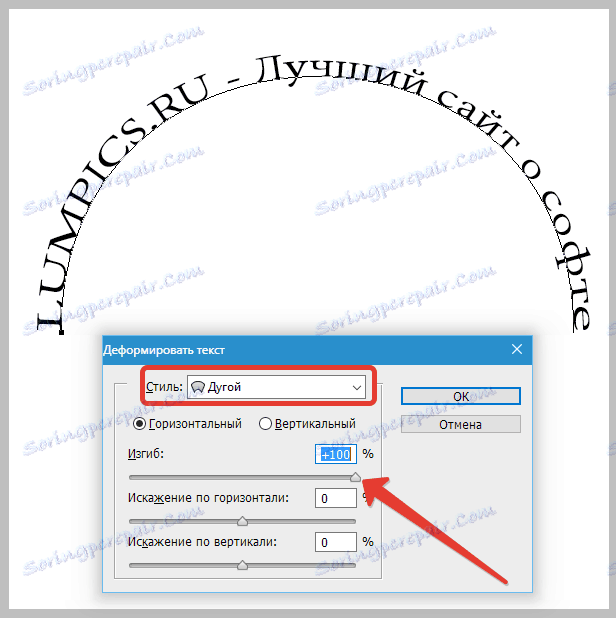
Kružni je tekst spreman.
prednosti:
Možete podesiti dva natpisa iste dužine jedni pod drugima, opisujući puni krug. Donji natpis bit će orijentiran na isti način kao i gornji (a ne naopako).
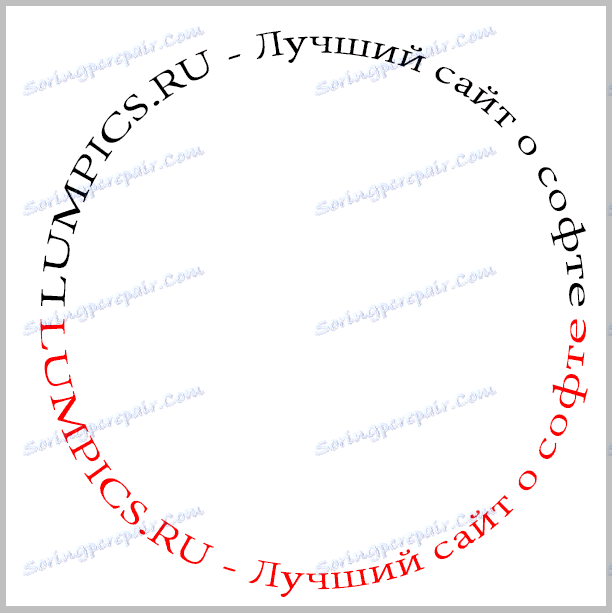
nedostaci:
Postoji očita iskrivljenost teksta.
Prijeđite na sljedeću metodu - pisanje teksta na završenom putu.
Outline ... Gdje mogu dobiti Internet?
Možete sami privući alat Pen ili koristiti one koji su već u programu. Neću te mučiti. Svi se likovi sastoje od kontura.
Odaberite alat "Ellipse" u okviru alata s brojkama.

Postavke na snimci zaslona. Boja ispunja nije bitna, glavna stvar je da se naš lik ne spaja sa pozadinom.

Zatim držite tipku SHIFT i nacrtajte krug.

Zatim odaberite alat "Tekst" (gdje ga pronaći, znate) i pomaknite kursor do granice kruga.
U početku, kursor ima ovaj obrazac:
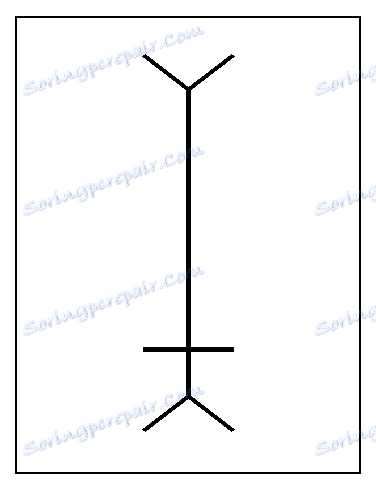
Kada pokazivač postane ovakav,
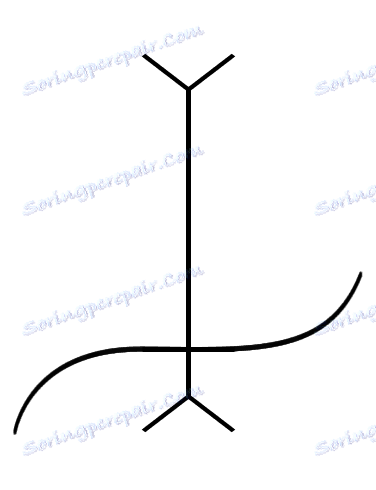
znači alat "Tekst" je definisao konturu likova. Pritisnite lijevu tipku miša i pogledajte da je kursor "zaglavio" na konturu i trepnuo. Možemo pisati.
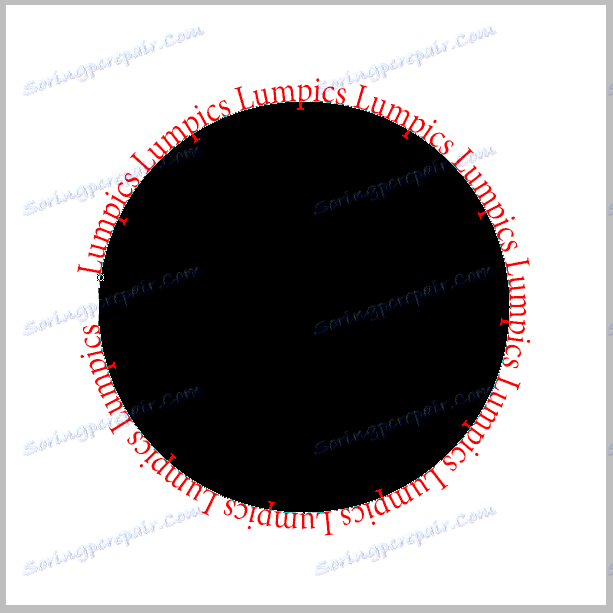
Tekst je spreman. S oblikom možete učiniti ono što želite, izbrisati, ukrasiti kao središnji dio logotipa ili ispisa itd.
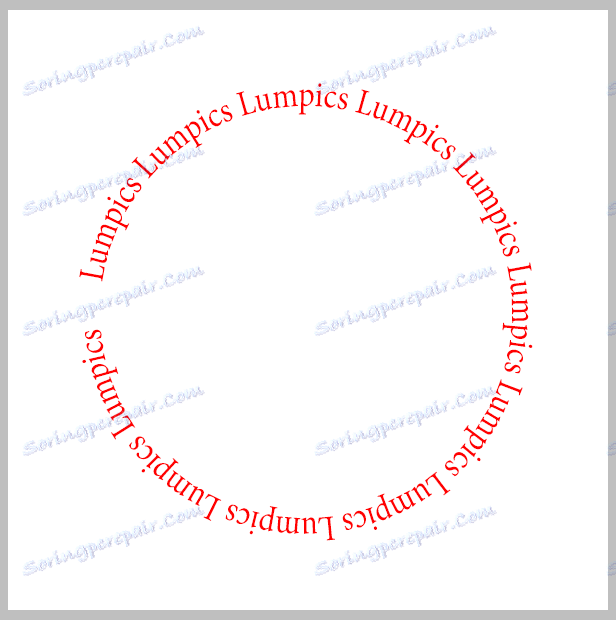
prednosti:
Tekst nije iskrivljen, svi likovi izgledaju isto kao u normalnom pisanju.
nedostaci:
Tekst je napisan samo na vanjskoj strani obrisa. Donji dio natpisa okrenut je naglavce. Ako je tako, onda je sve u redu, ali ako trebate napraviti tekst u krugu u Photoshopu s dva dijela, onda morate malo složiti.
Odaberite alat "Besplatni oblik " i potražite " Okrugli okvir" na popisu oblika (postoji standardni set).

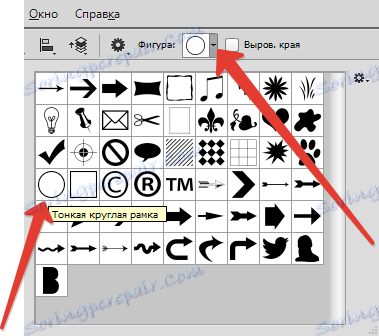
Nacrtajte oblik i uzmite alat "Tekst" . Odaberite središnje poravnanje.

Zatim, kao što je gore opisano, premjestit ćemo pokazivač na konturu.
Pažnja: trebate kliknuti unutarnju stranu prstena ako želite napisati tekst na vrh.

Pišemo ...
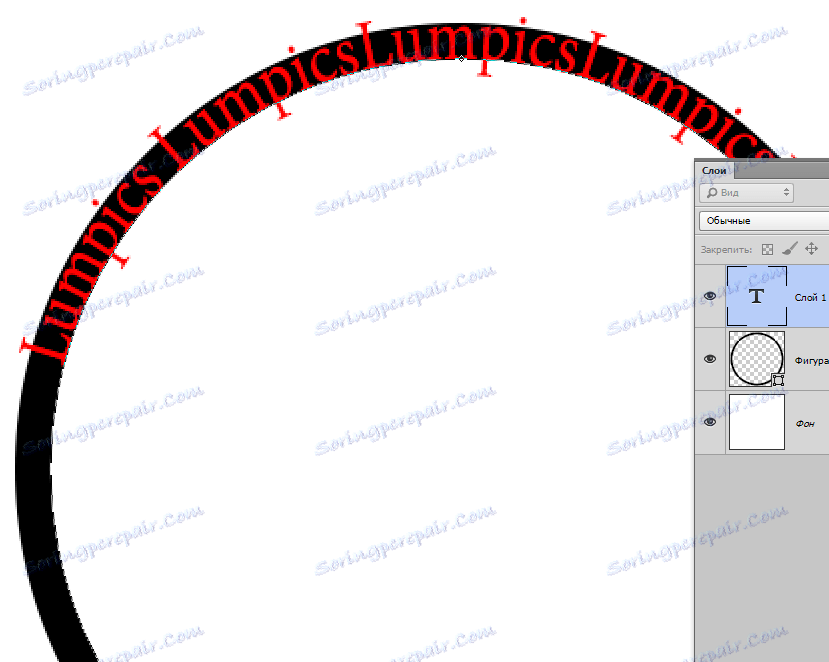
Zatim idite na sloj s oblikom i kliknite pokazivač na vanjski dio konture prstena.

Pišemo opet ...
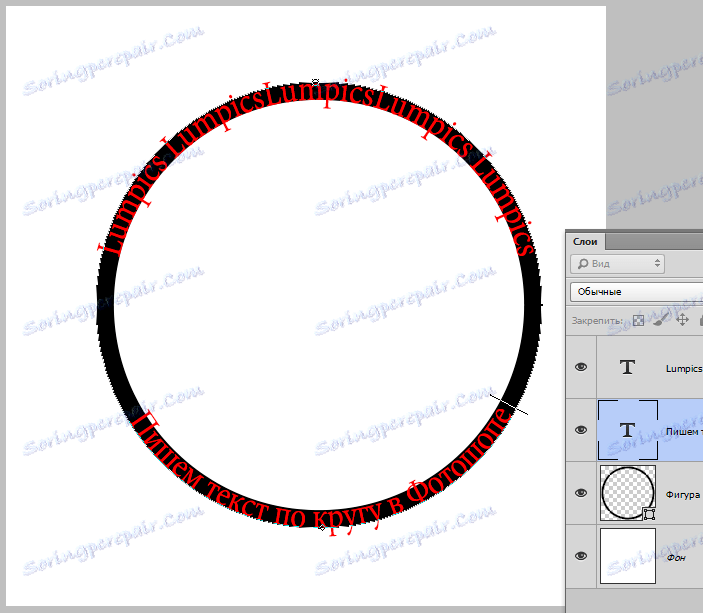
Gotovo. Lika više nije potrebna.
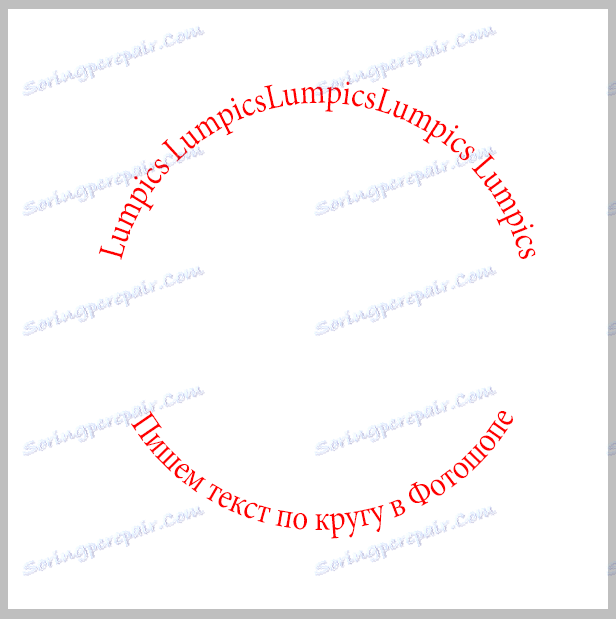
Informacije za promišljanje: na taj način tekst može zaobići sve obrise.
Na ovoj lekciji o pisanju teksta u krugu u Photoshopu je gotov.